Доброго часу доби! Сьогодні розглянемо цікаву тему під назвою «Символічні посилання». Варіантів використання даного інструменту не так вже й багато. Наприклад, якщо ви використовуєте частину пам’яті RAM-диск, можна перенести яку-небудь гру або її частину (скажімо папки з графікою) і створити символічне посилання. Це значно прискорить завантаження рівнів і карт. Також символьні посилання можна використовувати для перенесення папки користувача цілком, але про це напишу в одній з наступних статей.
Зміст
- 1 Що таке симлинк?
- 2 Інструкція зі створення символічного посилання
- 3 Альтернативний спосіб
Що таке симлинк?
Отже, що таке символьне посилання або симлинк? Для початку процитую Вікіпедію:
Символьне посилання (також симлинк від англ. Symbolic link, символічне посилання) — спеціальний файл в файловій системі, для якого не формуються ніякі дані, крім одного текстового рядка з покажчиком. Ця рядок трактується як шлях до файлу, який повинен бути відкритий при спробі звернутися до даної посиланням (файлу). Символьне посилання займає рівно стільки місця у файловій системі, скільки потрібно для запису її вмісту (нормальний файл займає як мінімум один блок розділу).
Отже, це файл, який містить у собі лише посилання на інший файл або каталог, нічого більше. Система ж при зверненні до цього файлу веде себе точно так само, як якщо б це був файл(папку), на який вказує символьне посилання. Що насправді є дуже зручним. Наприклад,на робочому столі можна створити ряд символьних посилань на часто використовувані папки та копіювання файлів в ці папки виявиться секундним справою. Тепер спробуємо створити символічне посилання для довільної папки.
Інструкція зі створення символічного посилання
1) Створюємо (або копіюємо) папку в потрібному нам місці. В моєму випадку я створю папку mkfolder на локальному диску D :
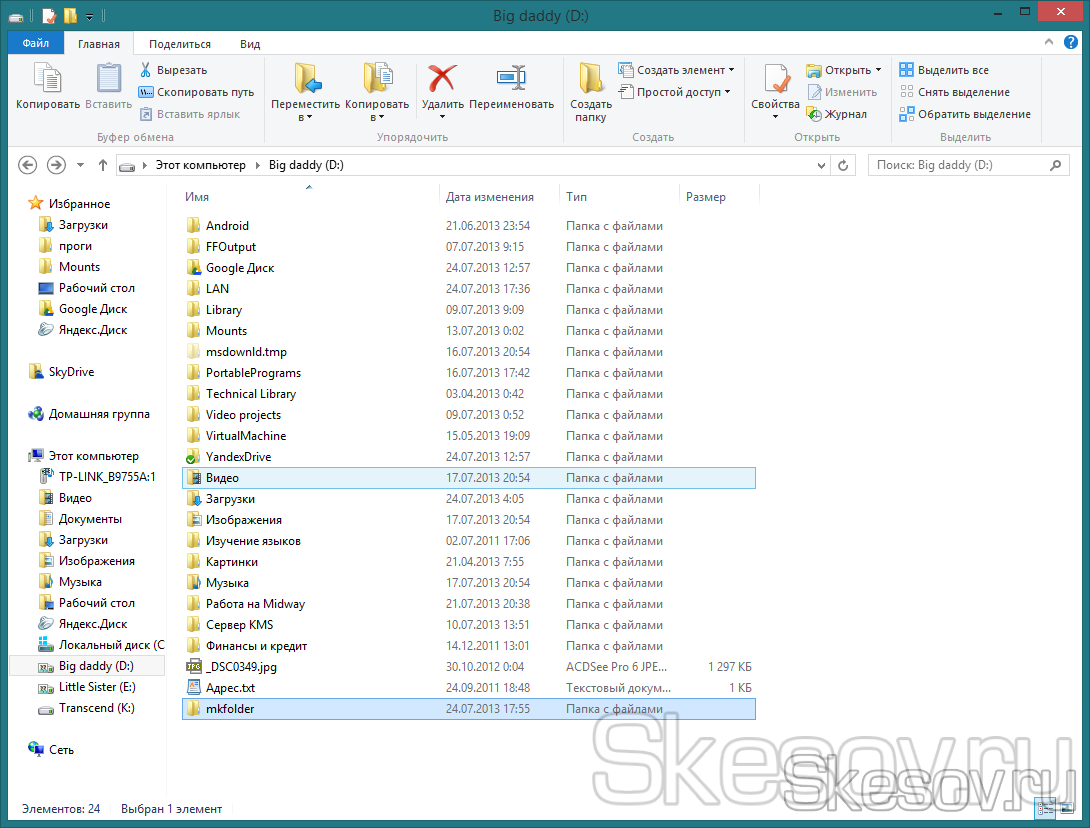
2) Відкриваємо ” командний рядок для цього тиснемо Win+R і у вікні пишемо cmd:

3) У вікні командного рядка нам необхідно створити символічне посилання для нашої папки. Робиться це за допомогою команди mklink. В моєму випадку я пишу так, створюючи в корені диску С папку з ім’ям mklink, яка буде засилати на папку D:mkfolder :
mklink /j “c:mklink” “d:mkfolder”
де, mklink — команда створення символічного посилання
/j — атрибут створення з’єднання для каталогу
c:mklink — місце створення файла з символьним посиланням / ім’я нової символьного посилання
d:mkfolder — Шлях, на який вказує символьне посилання
4) Натискаємо клавішу Enter, і, якщо все введено правильно, командний інтерпретатор Windows повідомить про створення з’єднання:

5) Пройдемо на диск C і подивимося на створену символічне посилання:

6) Головна її відмінність від звичайного ярлика в тому, що якщо зайти в папку mklink, система буде вважати, що ви знаходитеся саме на диску с в папці mklink, але насправді ви будете бачити і працювати з файлами, які знаходяться на диску D в папці mkfolder:
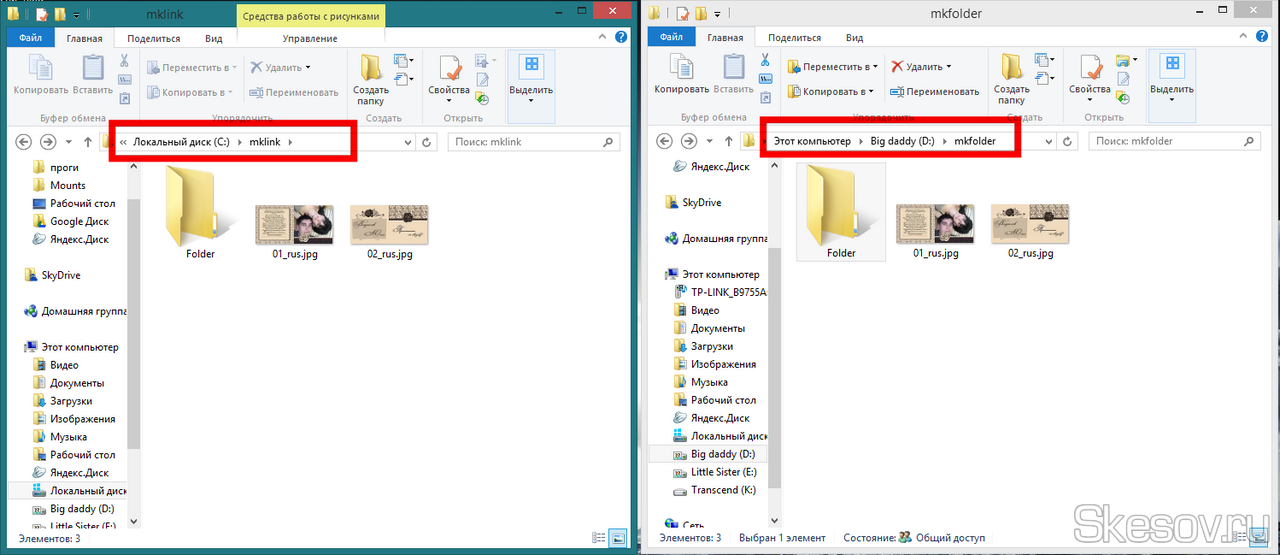
Альтернативний спосіб
Мені символьні посилання потрібні досить рідко і я без проблем запам’ятав команду командного рядка і використовую перший метод. Але в Windows є альтернативний спосіб для папок:
1) Копіюємо папку, для якої нам потрібно створити символічне посилання.
2) Йдемо в каталог:
C:Users*ім’я користувача*AppDataRoamingMicrosoftWindowsNetwork Shortcuts
Папка AppData прихована, для того щоб включити відображення прихованих папок, скористайтесь цією статтею.
3) Тиснемо правою клавішею по вікну каталогу і вибираємо «Вставити ярлик». Система створить символічне посилання до вихідного каталогу і тепер її можна перенести в потрібне для вас місце і перейменувати.
На цьому все. Сподіваюся ця стаття виявилася вам корисною, натисніть одну з кнопок нижче, щоб розповісти про неї друзям. Також підпишіться на оновлення сайту, введіть свій e-mail у полі праворуч.
Спасибі за увагу 🙂
Матеріал сайту Skesov.ru


